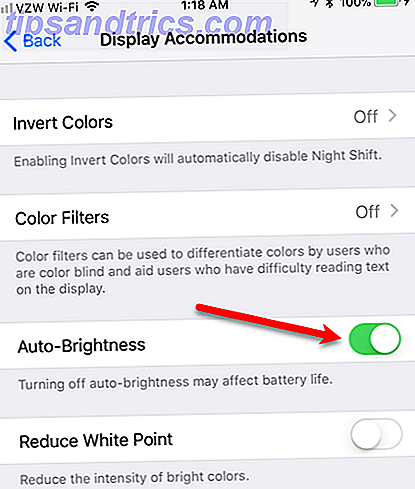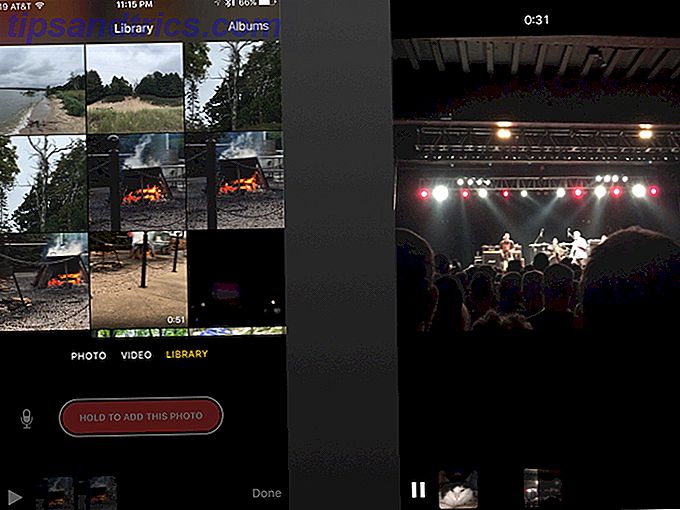Ο πίνακας ελέγχου, ένας από τους πιο σημαντικούς διασυνδέτες στα Windows, αποσύρεται αργά. Στη θέση της, η Microsoft εισήγαγε έναν διάδοχο, μια διαδικασία που ξεκίνησε στα Windows 8 και συνεχίζει στα Windows 10 με τη νέα εφαρμογή Settings.
Αυτός ο οδηγός είναι διαθέσιμος για λήψη ως δωρεάν PDF. Λήψη Τρόπος ελέγχου των Windows 10: Ο Οδηγός ρυθμίσεων τώρα . Μη διστάσετε να αντιγράψετε και να μοιραστείτε αυτό με τους φίλους και την οικογένειά σας.Ενδέχεται να ανακαλέσετε την εισαγωγή του πίνακα ελέγχου που έχει αποκατασταθεί στα Windows XP. Αυτό έδωσε δύο προβολές, παρόλο που οι περισσότεροι χρήστες ενέργειας άλλαξαν γρήγορα από την προβολή "κατηγορίας" πίσω στην επιλογή "κλασικό" (για πρώτη φορά στα Windows 95 Start Me Up - Windows 95 Turns 20 & Still Rocks Start Me Up - Windows 95 Turns 20 & Still Rocks Πριν από 20 χρόνια ο Rolling Stones έσπευσε "Start Me Up" και γεννήθηκαν τα Windows 95. Επιστρέφουμε στην ιστορία, συζητούμε γιατί τα Windows 95 ήταν μια μεγάλη υπόθεση και πώς συγκρίνεται με τα Windows σήμερα. Τελικά, αυτό αντικαταστάθηκε από τη διασύνδεση του πίνακα ελέγχου που έγινε δημοφιλής στα Windows 7 και εξακολουθεί να υπάρχει στα Windows 8.x.
Τα Windows 10 συνδυάζουν την έξυπνη νέα εφαρμογή Ρυθμίσεις μαζί με τον πίνακα ελέγχου των Windows 7, όπως και τα Windows 8. αυτή τη φορά, ωστόσο, η απαίτηση πρόσβασης στον πίνακα ελέγχου της εφαρμογής επιφάνειας εργασίας έχει μειωθεί σημαντικά, ενώ πολλές άλλες επιλογές έχουν μεταφερθεί στη νέα εφαρμογή "Ρυθμίσεις".
Τρόπος πρόσβασης στις ρυθμίσεις και τον πίνακα ελέγχου
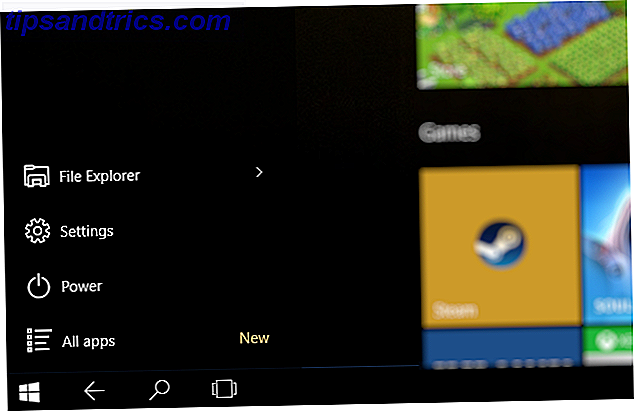
Πού είναι λοιπόν η νέα οθόνη ρυθμίσεων; Έχετε αρκετές επιλογές για εσάς.
- Στην κατάσταση λειτουργίας επιφάνειας εργασίας, κάντε κλικ στο κουμπί Έναρξη και θα δείτε Ρυθμίσεις στην κάτω αριστερή γωνία του μενού.
- Εάν προτιμάτε συντομεύσεις πληκτρολογίου Πλοήγηση των Windows με συντομεύσεις πληκτρολογίου Μόνο πλοήγηση στα Windows με συντομεύσεις πληκτρολογίου μόνο Μπορεί να γνωρίζετε πολλές συντομεύσεις πληκτρολογίου, αλλά γνωρίζατε ότι θα μπορούσατε να πάρετε τα Windows χωρίς το ποντίκι σας; Δείτε πώς. Διαβάστε περισσότερα, το WINDOWS + I θα ανοίξει τις Ρυθμίσεις.
- Εάν συμβεί να βρίσκεστε στην Εξερεύνηση των Windows, επιλέξτε Αυτός ο υπολογιστής / υπολογιστής και θα παρατηρήσετε ότι το μενού Κορδέλα εμφανίζεται στο μενού κορδέλας.
- Στη λειτουργία tablet, πατήστε το εικονίδιο χάμπουργκερ για να επεκτείνετε το αριστερό μενού και θα βρείτε Ρυθμίσεις στην κάτω αριστερή γωνία.
- Σε οποιαδήποτε από τις δύο λειτουργίες, μπορείτε να ανοίξετε το Κέντρο δράσης (κάνοντας κλικ στο εικονίδιο ή μετακινώντας προς τα δεξιά) και πατώντας Ρυθμίσεις .

Εύκολη εύρεση ρυθμίσεων των Windows 10
Ενώ ανοίγετε το κουμπί Έναρξη και κάνοντας κλικ ή πατώντας στην επιλογή Ρυθμίσεις είναι γρήγορη (ειδικά με τη συντόμευση πληκτρολογίου), μπορείτε να κάνετε τη διαδικασία ακόμα πιο αδύνατη. Κάντε κλικ στο μενού Έναρξη και κάντε δεξί κλικ στο Settings ( Ρυθμίσεις ) και επιλέξτε Pin to Start ( Έναρξη) ή Pin to Taskbar (Άνοιγμα) .

Η πρώτη επιλογή θα δημιουργήσει μια νέα κεραία του μενού Έναρξης που μπορεί να οριστεί σε Μικρή και Μεσαία, ενώ η δεύτερη αφήνει ένα εικονίδιο συντόμευσης στη γραμμή εργασιών. Κάνοντας δεξί κλικ σε αυτές τις συντομεύσεις θα εμφανιστεί η επιλογή να τις καταργήσετε, εάν αλλάξετε γνώμη.
Ξεκινώντας με τις ρυθμίσεις στα Windows 10
Ίσως θελήσετε να ελέγξετε τον εκτυπωτή σας, να διαμορφώσετε τις ρυθμίσεις απορρήτου για τη φωτογραφική μηχανή της συσκευής σας ή να προσαρμόσετε τις περιφερειακές ρυθμίσεις του υπολογιστή σας. Οποιοδήποτε τσίμπημα θέλετε να κάνετε, μόλις ανοίξετε την εφαρμογή "Ρυθμίσεις", θα βρείτε μια παρόμοια με αυτήν άποψη:

Κατάλληλο για έλεγχο ποντικιού ή αφής, η εφαρμογή Ρυθμίσεις ομαδοποιεί παρόμοιες εργασίες σε αυτές τις εννέα επιλογές. Η παρακάτω οθόνη αναφέρει τις διάφορες ρυθμίσεις που μπορείτε να αλλάξετε κάτω στην αριστερή πλευρά του παραθύρου και πατώντας το καθένα από αυτά θα εμφανίσει τις αλλαγές που μπορείτε να κάνετε στο δεξί παράθυρο.
Ας ρίξουμε μια ματιά στο τι ακριβώς μπορεί να κάνει η εφαρμογή "Ρυθμίσεις".
Διαχείριση του συστήματός σας
Κάθε κουμπί στην εφαρμογή "Ρυθμίσεις" οδηγεί σε μια συλλογή ρυθμίσεων που θα αλλάξουν τον τρόπο λειτουργίας του υπολογιστή σας. Ξεκινήστε με το κουμπί Σύστημα, όπου θα βρείτε εργαλεία για να ρυθμίσετε την εμφάνιση σας (προσανατολισμός, μέγεθος κειμένου, κλπ.).

Βλέπετε το σύνδεσμο Προηγμένες ρυθμίσεις οθόνης ; Πιθανότατα αναμένετε να προσφέρετε μια συλλογή από επιλογές στο παλιό πλαίσιο ρυθμίσεων των Windows, αλλά εσείς θα λάθος - αυτό επίσης έχει το νέο περιβάλλον εργασίας χρήστη.

Επίσης, μπορείτε να διαχειριστείτε τις Ειδοποιήσεις και να προσθέσετε και να αφαιρέσετε Σύγχρονες εφαρμογές στην οθόνη Εφαρμογές & δυνατότητες . Εν τω μεταξύ, η δυνατότητα Snap, με την οποία τα παράθυρα ρυθμίζονται αυτόματα από τα Windows για τη χρήση του βέλτιστου χώρου προβολής, μπορεί να μεταβιβαστεί και να ρυθμιστεί στο Multi-tasking, μαζί με τη δυνατότητα εικονικής επιφάνειας εργασίας των Windows 10.

Εάν η συσκευή σας είναι ένα υβρίδιο που μπορεί να χρησιμοποιηθεί ως tablet, ίσως αξίζει να ξοδέψετε μια στιγμή στην οθόνη " Κατάσταση tablet" και να ρυθμίσετε τη λειτουργία φιλική προς το χρήστη και άλλες χρήσιμες επιλογές που θα κάνουν την αλληλεπίδραση με την οθόνη αφής πολύ πιο ικανοποιητική .

Για τη διαχείριση ενέργειας και τις σχετικές ρυθμίσεις, ανατρέξτε στις οθόνες Εξοικονόμηση μπαταρίας και Power & Sleep . Η εξοικονόμηση μπαταρίας μπορεί να ενεργοποιηθεί για να εκτοξεύσει το 20% και περιορίζει τη δραστηριότητα φόντου σαν ένα τηλέφωνο ή tablet. Για να βοηθήσετε στην παράταση της διάρκειας ζωής της μπαταρίας, μπορείτε επίσης να ορίσετε πόσο καιρό η οθόνη παραμένει ενεργοποιημένη. Για περαιτέρω λεπτομερή πρόσβαση σε αυτές τις ρυθμίσεις, κάντε κλικ στην επιλογή Προηγμένες ρυθμίσεις ενέργειας - με αυτή την ευκαιρία, θα δείτε μια οθόνη παλαιού τύπου των Windows.
Η αποθήκευση εμφανίζει πόσα υπόλοιπο χώρο έχετε στον σκληρό σας δίσκο ή SSD και απλοποιεί τη διαδικασία μετακίνησης βιβλιοθηκών σε μια νέα μονάδα δίσκου ή διαμέρισμα, προσφέροντας ένα αναπτυσσόμενο πλαίσιο για τις θέσεις αποθήκευσης εγγράφων, εικόνων, μουσικής και βίντεο που θα μετατραπούν.

Οι χάρτες εκτός σύνδεσης μπορεί να φαίνονται ένα εντελώς άχρηστο χαρακτηριστικό, εκτός και αν χρησιμοποιείτε ένα tablet, αλλά αν ανησυχείτε για τη χρήση δεδομένων (ίσως σε μετρημένη σύνδεση), τότε μπορεί να αποδειχθεί χρήσιμο αν σχεδιάζετε πολλές διαδρομές χρησιμοποιώντας το Bing Maps 10 Of The Πιο ψυχρές εφαρμογές χάρτη για χρήση σε χάρτες Bing 10 από τους πιο cool Map Apps για χρήση στους χάρτες Bing Διαβάστε περισσότερα.

Καθώς εγκαθίστανται νέες εφαρμογές στον υπολογιστή ή το tablet σας των Windows 10, οι εφαρμογές που προτιμάτε για συγκεκριμένες εργασίες θα αλλάξουν. Η οθόνη " Προεπιλεγμένες εφαρμογές" βοηθά να ρυθμίσετε τις εφαρμογές που χρησιμοποιούνται για τις εργασίες, προσφέροντας τη δυνατότητα αναζήτησης στο κατάστημα για μια εναλλακτική λύση ή επιλέγοντας μία που έχει ήδη εγκατασταθεί.

Τέλος, οι πληροφορίες του υπολογιστή σας μπορούν να εμφανιστούν στο About, όπου θα βρείτε το όνομα του υπολογιστή, την ομάδα εργασίας και την έκδοση των Windows που τρέχει μαζί με την CPU και τη μνήμη RAM. Αυτό είναι λίγο πολύ οι ίδιες πληροφορίες που θα βρείτε στο παρελθόν κάνοντας δεξί κλικ στον υπολογιστή στην Εξερεύνηση των Windows και επιλέγοντας Ιδιότητες, και μάλιστα στα Windows 10 μπορείτε ακόμα να χρησιμοποιήσετε αυτήν τη μέθοδο.
Ρύθμιση συσκευών

Παρέχοντας όλα όσα χρειάζεστε για να συνδέσετε συσκευές από πληκτρολόγια σε εξωτερικούς σκληρούς δίσκους και εκτυπωτές, οι συσκευές είναι ίσως το ένα μέρος της εφαρμογής Ρυθμίσεις στην οποία θα έχετε πρόσβαση τακτικά.
Χρησιμοποιήστε την οθόνη Εκτυπωτές & Σαρωτές για να προσθέσετε το αντίστοιχο νέο υλικό και δώστε προσοχή στη ρύθμιση Λήψη μέσω μετρημένων συνδέσεων, η οποία θα αποδειχθεί χρήσιμη εάν ορίσετε ένα ανώτερο όριο στα δεδομένα σας (είτε μέσω οικιακού Internet είτε μέσω κινητού ευρυζωνικού δικτύου). Λάβετε υπόψη ότι οι σύνδεσμοι στις " Συναφείς ρυθμίσεις" ανοίγουν σε πλαίσια Windows παλαιού τύπου.

Οι Συνδεδεμένες συσκευές επιβλέπουν το μη εκτυπωμένο υλικό που έχετε ήδη συνδέσει, ενώ το Ποντίκι και το Touchpad και η Πληκτρολόγηση διαθέτουν μερικές απλές ρυθμίσεις για να καταστήσει πιο αποτελεσματική τη χρήση του ποντικιού και του πληκτρολογίου.

Τέλος, το Autoplay σάς επιτρέπει να αλλάζετε αυτήν τη λειτουργία και να ορίζετε προεπιλογές ενέργειας για αφαιρούμενες μονάδες δίσκου και κάρτες μνήμης. Για παράδειγμα, μπορείτε να ορίσετε το άνοιγμα του File Explorer να ανοίγει κάθε φορά που εισάγετε μια κάρτα μνήμης ή ακόμα και να έχετε αναπαράγει ή να εισαγάγει το περιεχόμενο στον υπολογιστή σας.
Διαχείριση Συνδεσιμότητα στα Windows 10

Το δίκτυο και το Διαδίκτυο είναι μια συλλογή ρυθμίσεων που σίγουρα θα χρειαστείτε σπάνια. Η λειτουργία πτήσης είναι όπου ξεκινά, με έναν απλό διακόπτη για την εναλλαγή του κύριου διακόπτη σύνδεσης.

Η χρήση δεδομένων δείχνει πόσα δεδομένα έχει καταναλώσει ο υπολογιστής σας τις τελευταίες 30 ημέρες και από ποια πηγή. Κάντε κλικ στην επιλογή Λεπτομέρειες χρήσης για να δείτε πληροφορίες σχετικά με τα δεδομένα που χρησιμοποιούν οι εφαρμογές σας.

Εάν χρησιμοποιείτε VPN, ρυθμίστε το πατώντας + Προσθήκη σύνδεσης VPN και εισάγοντας τα σχετικά στοιχεία. Δεν είστε σίγουροι τι είναι ένα VPN; Θα πρέπει να ελέγξετε τον οδηγό μας για VPN καθώς και τη συλλογή των συνιστώμενων εφαρμογών VPN Οι καλύτερες υπηρεσίες VPN Οι καλύτερες υπηρεσίες VPN Καταρτίσαμε μια λίστα με ό, τι θεωρούμε τους καλύτερους παρόχους υπηρεσιών εικονικού ιδιωτικού δικτύου (VPN), ομαδοποιημένους από premium, δωρεάν και torrent φιλικό. Διαβάστε περισσότερα .

Στην απίθανη περίπτωση που χρησιμοποιείτε Internet dialup, μπορείτε να ρυθμίσετε τη σύνδεσή σας στην οθόνη Dial-up, ενώ η οθόνη Ethernet προσφέρει επίσης τα κατάλληλα εργαλεία. Αυτή η ενότητα κλείνει με τα εργαλεία διακομιστή μεσολάβησης, που παρέχονται για τη σύνδεση στο Internet μέσω διακομιστή μεσολάβησης.
Συνολικά, τα εργαλεία συνδεσιμότητας του Δικτύου και του Διαδικτύου παίρνουν το προβάδισμά τους από τις κινητές συσκευές, γεγονός που θα καταστήσει πιο προσιτή αυτή τη νέα προσέγγιση.
Ρυθμίσεις προσωποποίησης των Windows 10

Με τα Windows 10, μπορείτε να απολαύσετε λίγο περισσότερη προσαρμογή από ό, τι ήταν δυνατό στα Windows 8.x, χάρη στην επιστροφή του μενού Έναρξη Οδηγός για τα Windows 10 μενού Έναρξη Οδηγός για τα Windows 10 Μενού Έναρξης Τα Windows 10 επιδιορθώνουν το μενού Έναρξη δίλημμα! Για να αντιμετωπίσετε το νέο μενού Start θα υπερφορτώσετε την εμπειρία των Windows 10. Με αυτόν τον εύχρηστο οδηγό, θα είστε ένας εμπειρογνώμονας σε χρόνο μηδέν. Διαβάστε περισσότερα . Χρησιμοποιήστε την οθόνη Προσαρμογή για να δείτε τις επιλογές που ξεκινούν με το κουμπί Background ( Ιστορικό ), όπου μπορείτε να επιλέξετε μια νέα εικόνα φόντου είτε από τις παρεχόμενες επιλογές είτε κάνοντας κλικ στο Browse (Αναζήτηση) για να βρείτε μια κατάλληλη εικόνα στον υπολογιστή σας. Το φόντο μπορεί επίσης να οριστεί ως Στερεό χρώμα ή ακόμα και σε Slideshow . αν επιλέξετε αυτήν την επιλογή, θα σας ζητηθεί να επιλέξετε ένα άλμπουμ εικόνων από όπου θα προέλθει η προβολή διαφανειών.

Στην καρτέλα Χρώματα, μπορείτε να επιλέξετε χρώματα τόνου. Αν έχετε αναβαθμίσει από τα Windows 8, αυτό θα μεταφερθεί από το προηγούμενο λειτουργικό σύστημα και το χρώμα θα βασίζεται από προεπιλογή στο παρασκήνιο. Για να ρυθμίσετε το δικό σας χρώμα, απενεργοποιήστε την αυτόματη επιλογή ενός χρώματος προφοράς από το φόντο και επιλέξτε το προτιμώμενο χρώμα από το πλέγμα. Χρησιμοποιήστε επίσης αυτήν την οθόνη για να αλλάξετε τη διαφάνεια στο μενού Έναρξη, στη γραμμή εργασιών και στο κέντρο δράσης.

Η εικόνα φόντου οθόνης κλειδώματος μπορεί να οριστεί τόσο εύκολα όσο το φόντο της επιφάνειας εργασίας, αν και μπορείτε επίσης να χρησιμοποιήσετε αυτήν την οθόνη για να ορίσετε ποιες καταστάσεις εφαρμογής των Windows 10 μπορούν να εμφανιστούν στην οθόνη κλειδώματος. Οκτώ εφαρμογές μπορούν να εμφανιστούν εδώ συνολικά, εκ των οποίων το ένα μπορεί να σας δώσει λεπτομερείς πληροφορίες.
Διαμόρφωση του τρόπου με τον οποίο ο υπολογιστής σας φαίνεται πολύ χρονικά εντατικός; Εάν ναι, χρησιμοποιήστε το κουμπί Θέματα για να αναζητήσετε ένα προφορτωμένο θέμα ή στυλ, το οποίο περιλαμβάνει την εικόνα φόντου και το χρώμα προφοράς.

Περισσότερες επιλογές μενού Start / screen (ανάλογα με το εάν χρησιμοποιείτε επιφάνεια εργασίας ή tablet) είναι διαθέσιμες. Εδώ μπορείτε να εξαναγκάσετε τις πιο χρησιμοποιούμενες εφαρμογές που θα εμφανίζονται, μαζί με προσθήκες που προστέθηκαν πρόσφατα. Μπορείτε επίσης να επιλέξετε τους φακέλους που εμφανίζονται στην Έναρξη με ό, τι πρέπει να είναι η πιο σπάταλη χρήση του χώρου σε οποιοδήποτε μενού των Windows, ποτέ. Παρακολουθήστε επίσης το κουμπί Χρήση πλήρους οθόνης .
Όταν ενεργοποιηθεί, αυτό επαναφέρει το μενού "Έναρξη" στην οθόνη έναρξης στυλ Windows 8.x, συμπληρώνοντας μια λίστα εφαρμογών που είναι προσβάσιμη μέσω ενός κουμπιού στην κάτω αριστερή γωνία. Αυτό φαίνεται να είναι πιο κατάλληλο για τους χρήστες tablet.
Διαχείριση λογαριασμών και επιλογών σύνδεσης
Η πρόσβαση στον υπολογιστή σας των Windows 10 απαιτεί έναν λογαριασμό. Ο κύριος τρόπος για να το κάνετε αυτό είναι να χρησιμοποιήσετε έναν υπάρχοντα λογαριασμό Windows / Microsoft 5 Συμβουλές ασφαλείας που πρέπει να λάβετε υπόψη όταν χρησιμοποιείτε έναν λογαριασμό Microsoft 5 Συμβουλές ασφαλείας που πρέπει να λάβετε υπόψη κατά τη χρήση ενός λογαριασμού της Microsoft Δεν μπορείτε να χρησιμοποιήσετε μεγάλο μέρος της νέας διεπαφής χρήστη των Windows 8 χωρίς Λογαριασμό της Microsoft. Ο λογαριασμός στον οποίο συνδεθείτε στον υπολογιστή σας είναι πλέον ένας λογαριασμός στο διαδίκτυο. Αυτό δημιουργεί ανησυχίες για την ασφάλεια. Διαβάστε περισσότερα, όπως το Hotmail / Outlook, το OneDrive, το Office, το Xbox Live, κ.λπ. - σχεδόν το ίδιο με το Windows 8.x.

Η χρήση ενός λογαριασμού της Microsoft σας δίνει το πλεονέκτημα του online συγχρονισμού για τις ρυθμίσεις των Windows 10, πράγμα που σημαίνει ότι μπορείτε να συνδεθείτε σε οποιονδήποτε υπολογιστή συνδεδεμένο στο Internet και να δείτε την ίδια επιφάνεια εργασίας της επιφάνειας εργασίας, εικόνα φόντου και στυλ επιφάνειας εργασίας (άλλα δεδομένα συγχρονίζονται επίσης, όπως θα δείτε παρακάτω).
Όταν συνδέεστε για πρώτη φορά στα Windows 10, μπορείτε να επιλέξετε τη χρήση ενός λογαριασμού της Microsoft ή να δημιουργήσετε έναν τοπικό λογαριασμό. Αν θέλετε αργότερα έναν τοπικό λογαριασμό, μπορείτε να το κάνετε αυτό στους λογαριασμούς> Ο λογαριασμός σας και, στη συνέχεια, επιλέξτε Σύνδεση με έναν τοπικό λογαριασμό . Χρησιμοποιήστε αυτήν την οθόνη και για να αναζητήσετε ή να δημιουργήσετε μια νέα εικόνα προφίλ και να προσθέσετε άλλους συναφείς λογαριασμούς (άλλες συνδέσεις της Microsoft ή ακόμα και έναν χώρο εργασίας ή σχολικό λογαριασμό).

Τα Windows 10 υποστηρίζουν τους τυπικούς κωδικούς πρόσβασης για κειμενικούς και αριθμητικούς κωδικούς, τους αριθμούς PIN και τους κωδικούς πρόσβασης εικόνων (όπου εμφανίζεται μια εικόνα και αντλούμε από αυτήν). Καθένα από αυτά μπορεί να ρυθμιστεί στις επιλογές Σύνδεση . Συνιστάται ένας κωδικός PIN για τη χρήση tablet.
Η πρόσβαση στην εργασία παρέχεται ως επιλογή σύνδεσης σε κοινόχρηστο χώρο εργασίας, σχολείου ή οργανισμού και θα χρειαστείτε τα σχετικά διαπιστευτήρια για να συνδεθείτε μέσω του κουμπιού + Σύνδεση .

Για τους οικογενειακούς υπολογιστές, η οθόνη Οικογένεια και άλλοι χρήστες σάς επιτρέπει να διαχειριστείτε ποιος μπορεί και δεν μπορεί να χρησιμοποιήσει τον υπολογιστή σας των Windows 10.

Η οθόνη + Προσθήκη οικογενειακού μέλους σας επιτρέπει να προσθέσετε παιδιά ή ενήλικες, αλλά κάθε χρήστης θα χρειαστεί να δημιουργηθεί ένας λογαριασμός της Microsoft για λογαριασμό του (εκτός αν υπάρχει ήδη). Ο σύνδεσμος " Ρυθμιζόμενη πρόσβαση εγκατάστασης " παρέχεται για να περιορίσει την πρόσβαση στην εφαρμογή για πρόσθετους λογαριασμούς.

Όπως προαναφέρθηκε, το πλεονέκτημα της σύνδεσης σε Windows 10 με έναν λογαριασμό της Microsoft είναι να συγχρονίζετε τις ρυθμίσεις προφίλ και προγράμματος περιήγησης και η πλήρης έκταση των συγχρονισμένων τύπων δεδομένων μπορεί να αναθεωρηθεί και να μεταβιβαστεί στο Συγχρονισμός των ρυθμίσεών σας .
Ρυθμίσεις ώρας και γλώσσας
Όπου και αν βρίσκεστε στον κόσμο, η οθόνη ρυθμίσεων Ώρας & Γλωσσών των Windows 10 μπορεί να χρησιμοποιηθεί για τη διαμόρφωση των σωστών περιφερειακών επιλογών σε περίπτωση που δεν είναι ακριβείς.

Στην ημερομηνία και ώρα, μπορείτε να ρυθμίσετε τον αυτόματο χρόνο που παρέχεται από τον διακομιστή ή να απενεργοποιήσετε την επιλογή αυτόματης ρύθμισης χρόνου και να ορίσετε ένα χειροκίνητο ρολόι. Μπορείτε επίσης να ρυθμίσετε τη ζώνη ώρας και τη θερινή ώρα, ενώ οι μορφές ώρας και ημερομηνίας μπορούν να αναθεωρηθούν και, αν χρειαστεί, να ρυθμιστούν.

Για να επωφεληθείτε από το περιφερειακό περιεχόμενο και τη σωστή γλώσσα, η οθόνη Περιφέρειας & γλώσσας διαθέτει ρυθμίσεις για να αλλάξετε την τοποθεσία σας και να προσθέσετε μια νέα προεπιλεγμένη γλώσσα εμφάνισης. Χρησιμοποιήστε τη σύνδεση Πρόσθετη ημερομηνία, ώρα και περιφερειακές ρυθμίσεις για να προχωρήσετε σε βάθος (σε ένα κλασικό παράθυρο των Windows).

Το πλαίσιο ομιλίας παρέχει μια συλλογή εργαλείων για τη διαχείριση της ομιλίας σας, της φωνής και της ταχύτητας κειμένου σε ομιλία και της ρύθμισης του μικροφώνου. Εάν χρησιμοποιείτε ήδη την Cortana στα Windows 10 Πώς να ρυθμίσετε την Cortana και να την αφαιρέσετε στα Windows 10 Πώς να ρυθμίσετε την Cortana και να την αφαιρέσετε στα Windows 10 Η Cortana είναι το μεγαλύτερο εργαλείο παραγωγικότητας της Microsoft από το Office. Θα σας δείξουμε πώς μπορείτε να ξεκινήσετε με τον ψηφιακό βοηθό των Windows 10 ή πώς να απενεργοποιήσετε την Cortana για βελτιωμένη προστασία της ιδιωτικής ζωής. Διαβάστε περισσότερα, τότε πρέπει να ρυθμίσετε το μικροφώνό σας.
Ευκολία πρόσβασης στα Windows 10

Η προσβασιμότητα στα Windows δεν αφορά μόνο στην παροχή εργαλείων για άτομα με ειδικές ανάγκες για τη χρήση υπολογιστή. Ενώ η παροχή ενός αφηγητή, ενός μεγεθυντικού φακού, των επιλογών εμφάνισης υψηλής αντίθεσης και των κλειστών λεζάντων είναι ζωτικής σημασίας για τους λιγότερο ικανούς ανθρώπους, μέσω της οθόνης Ευκολία Πρόσβασης, αυτά τα χαρακτηριστικά μπορούν επίσης να χρησιμοποιηθούν από τους ικανούς. Για παράδειγμα, ο Αφηγητής μπορεί να χρησιμοποιηθεί για να βοηθήσει τα μικρά παιδιά να ασχοληθούν με έναν υπολογιστή.

Μεγέθυνση, εν τω μεταξύ, μπορεί να χρησιμοποιηθεί αν χρησιμοποιείτε τον υπολογιστή με μια οθόνη που, για άγνωστους λόγους, βρίσκεται σε κάποιο βαθμό από εσάς. Από την άλλη πλευρά, η υψηλή αντίθεση είναι σαφώς ένα πλεονέκτημα για όσους έχουν κακή όραση, όπως και οι ρυθμίσεις των κλειστών λεζάντων (οι προεπιλεγμένες επιλογές για τους κωφούς μπορεί να είναι δυσανάγνωστες σε ορισμένα υπόβαθρα).

Και πάλι, οι επιλογές προσβασιμότητας του πληκτρολογίου δεν είναι μόνο για άτομα με ειδικές ανάγκες. Το πληκτρολόγιο οθόνης μπορεί να αποδειχθεί χρήσιμο σε καταστάσεις όπου το τυπικό πληκτρολόγιο tablet δεν εκπληρώνει το σκοπό του.

Εν τω μεταξύ, αν έχετε δυσκολία στην παρακολούθηση της θέσης του δείκτη του ποντικιού, οι ρυθμίσεις του ποντικιού σας δίνουν βελτιωμένο μέγεθος και χρώμα, καθώς και ορισμένες επιλογές για τη βελτίωση της χρήσης του αριθμητικού πληκτρολογίου πληκτρολογίου ως ποντικιού.

Ορισμένες άλλες επιλογές παρέχονται επίσης, όπως εναλλαγή κινούμενων εικόνων και το φόντο των Windows, το χρονικό διάστημα ειδοποιήσεων θα πρέπει να εμφανίζονται, ακόμα και το πάχος του δρομέα!
Οι ρυθμίσεις παραμέτρων ιδιωτικού απορρήτου των Windows 10

Όπως αρμόζει σε ένα λειτουργικό σύστημα που είναι αναμφισβήτητα πιο επεμβατικό από οποιαδήποτε προηγούμενη επανάληψη, η Microsoft έχει εξοπλίσει τα Windows 10 με μια ολοκληρωμένη συλλογή επιλογών προστασίας προσωπικών δεδομένων .
Αυτά ξεκινούν με την καρτέλα Γενικά, όπου μπορείτε να ρυθμίσετε τις παραμέτρους απορρήτου (μπορείτε να απενεργοποιήσετε την παρακολούθηση διαφημίσεων εντός εφαρμογής, μεταβαίνοντας την πρώτη επιλογή σε Απενεργοποιημένη ), ενώ μπορείτε να προσαρμόσετε περαιτέρω ρυθμίσεις ανοίγοντας το σύνδεσμο Διαχειριστείτε τη διαφήμισή μου από τη Microsoft και άλλους συνδέσμους εξατομίκευσης .

Οι ρυθμίσεις τοποθεσίας μπορούν να αποδειχθούν χρήσιμες για ορισμένες εφαρμογές, αλλά και να παρουσιάσουν κίνδυνο ασφαλείας. Αυτή η οθόνη σάς επιτρέπει να απενεργοποιήσετε την παρακολούθηση τοποθεσίας και να διαγράψετε το ιστορικό τοποθεσίας. μπορείτε επίσης να προσδιορίσετε τις εφαρμογές που θέλετε να επιτρέψετε να χρησιμοποιήσετε την τοποθεσία σας.
Οι οθόνες εφαρμογών ρυθμίσεων κάμερας και μικροφώνου εμφανίζουν τις εφαρμογές που μπορούν να χρησιμοποιήσουν αυτά τα εργαλεία, τα οποία μπορείτε να απενεργοποιήσετε ανάλογα με τις ανάγκες σας. Μπορείτε επίσης να αποκλείσετε τις εφαρμογές από την πρόσβαση σε αμφότερες τις περιφερειακές συσκευές, εάν χρειαστεί.

Θα πρέπει να έχετε ήδη συναντήσει την Cortana και, αν ναι, η υπηρεσία "Getting to Know" των Windows 10 στην ομιλία, μελάνι και πληκτρολόγηση χρησιμοποιείται για τη διαχείριση πληροφοριών όπως επαφές, ημερολόγια, ακόμα και ομιλία, χειρόγραφο και πληκτρολόγηση ιστορικού. Αυτό μπορεί να είναι απενεργοποιημένο ( Σταματήστε να με γνωρίζετε ), αλλά σημειώστε ότι με αυτόν τον τρόπο θα απενεργοποιηθεί και η Cortana.

Οι εφαρμογές μπορούν να έχουν πρόσβαση σε δεδομένα σχετικά με εσάς και τις επαφές σας. Αν αυτό είναι κάτι με το οποίο είστε ευχαριστημένοι, τότε αυτό είναι εντάξει, αλλά αν θέλετε να αποτρέψετε την κοινή χρήση αυτού του τύπου δεδομένων, χρησιμοποιήστε τις οθόνες Πληροφορίες λογαριασμού και Επαφές για να την απενεργοποιήσετε.
Μπορείτε επίσης να απενεργοποιήσετε την πρόσβαση στο App στο Ημερολόγιο και τα μηνύματά σας (κείμενο ή MMS). Δεδομένου του τρόπου με τον οποίο παρατηρήσαμε ότι οι εφαρμογές Android παραβιάζουν το απόρρητο των χρηστών με την πάροδο των ετών, φαίνεται πιθανό ότι θα επιχειρηθεί παρόμοιος φορέας επίθεσης στα Windows 10. Σε παρόμοιο σημείο, αν θέλετε να αποκλείσετε από την πρόσβαση των εφαρμογών Bluetooth αυτόματα και χωρίς να γνωρίζετε, απενεργοποιήστε τη ρύθμιση " Αφήστε τις εφαρμογές ελέγχου ραδιόφωνων " στα ραδιόφωνα .

Το NFC και άλλες ασύρματες συσκευές που δεν συνδέονται με ασφάλεια με το τηλέφωνό σας είναι ιδιαίτερα επικίνδυνες για την ιδιωτικότητα και την ασφάλεια. Τέτοιες συσκευές μπορεί να είναι iBeacons (να σκεφτούν διαφημίσεις που απευθύνονται σε άτομα στο Report of Minority) ή συστήματα επαφής χωρίς επαφή. Μπορείτε να απενεργοποιήσετε αυτή τη λειτουργία σε άλλες συσκευές, όπου θα δείτε επίσης μια λίστα με άλλο υλικό με πρόσβαση στις εφαρμογές σας.
Θέλετε να δώσετε ανατροφοδότηση στην Microsoft; Τι γίνεται με τις διαγνωστικές πληροφορίες όταν ο υπολογιστής σας και οι εφαρμογές δεν λειτουργούν σωστά; Η ανατροφοδότηση και η διάγνωση καθορίζουν απλώς εάν θέλετε πληροφορίες που αποστέλλονται στη Microsoft.

Η τελευταία ενότητα στην οθόνη Προστασία απορρήτου στην εφαρμογή ρυθμίσεων των Windows 10 είναι εφαρμογές στο παρασκήνιο . Εδώ μπορείτε να ενεργοποιήσετε και να απενεργοποιήσετε τις εφαρμογές που είστε ευτυχείς να εκτελείτε στο παρασκήνιο. Κάποια μπορεί να είναι πιο χρήσιμα από άλλα, αλλά φυσικά αυτό εξαρτάται εξ ολοκλήρου από τον τρόπο που χρησιμοποιείτε τα Windows ...
Ενημέρωση και αποκατάσταση

Το Windows Update είναι ζωτικής σημασίας για την έννοια των Windows ως υπηρεσίας Windows 10: Το όνειρο ενός διασταυρούμενου λειτουργικού συστήματος γίνεται πραγματικότητα και είναι ελεύθερο Windows 10: Το όνειρο ενός διασταυρούμενου λειτουργικού συστήματος γίνεται πραγματικότητα και είναι δωρεάν Η Microsoft είναι με τολμηρό ρυθμό στο μέλλον με καινοτόμο λογισμικό και υλικό. Τα Windows ως υπηρεσία και κινητικότητα της εμπειρίας ήταν οι κύριες λέξεις-κλειδιά από την πρόσφατη ενημέρωση των Windows 10. Το πιο σημαντικό, τα Windows 10 θα ... Διαβάστε περισσότερα και μπορείτε να αποκτήσετε πρόσβαση στο Windows Update μέσω της οθόνης Ενημέρωση & Ασφάλεια . Εδώ μπορείτε να ελέγξετε για νέες ενημερώσεις, να ελέγξετε το πρόγραμμα επανεκκίνησης και να ελέγξετε τις επιλογές για προχωρημένους για να διαμορφώσετε τον τρόπο εγκατάστασης των ενημερώσεων (για παράδειγμα αυτόματες ή μη αυτόματες). Εδώ μπορείτε να κάνετε κλικ στην επιλογή Επανεκκίνηση τώρα για να εγκαταστήσετε τυχόν εκκρεμείς ενημερώσεις ή να προσαρμόσετε το πρόγραμμα ώστε να ταιριάζει.

Ακολουθεί η οθόνη του Windows Defender . Το εργαλείο άμυνας κακόβουλου λογισμικού της Microsoft είναι όλο και πιο σημαντικό για τα Windows (όχι πριν από λίγο καιρό!) Και αυτή είναι μια από τις λίγες φορές που πρέπει να αφήσετε την επικοινωνία μεταξύ του Windows 10 PC και της Microsoft ενεργής.
Εκτός από την προστασία σε πραγματικό χρόνο, το Windows Defender παρέχει προστασία βάσει του cloud, πράγμα που ουσιαστικά σημαίνει ότι τα προβλήματα συγκρίνονται με προβλήματα που έχουν αποθηκευτεί στο cloud της Microsoft. Το Windows Defender μπορεί να σαρώσει τον υπολογιστή σας για προβλήματα, αλλά περιστασιακά μπορεί να θέλετε να εξαιρέσετε ορισμένα αρχεία. Χρησιμοποιήστε το σύνδεσμο Προσθήκη αποκλεισμού για να το διαχειριστείτε. Η πρόσφατη ματιά στο Windows Defender Πώς να χρησιμοποιήσετε την Προστασία Malware του Windows Defender στα Windows 10 Πώς να χρησιμοποιήσετε την Προστασία Malware του Windows Defender στα Windows 10 Όπως και σε οποιοδήποτε λειτουργικό σύστημα Windows, τα Windows 10 είναι ανοικτά σε κατάχρηση και ευάλωτα σε online απειλές. Το λογισμικό ασφαλείας είναι υποχρεωτικό. Το Windows Defender είναι ένα καλό μέρος για να ξεκινήσετε και σας καθοδηγούμε μέσω της εγκατάστασης. Διαβάστε περισσότερα παρέχει πρόσθετες πληροφορίες σε αυτή την ενότητα.

Για πρώτη φορά, τα Windows 10 περιλαμβάνουν μια απλή, χρησιμοποιήσιμη λύση αντιγράφων ασφαλείας . Ξεκινήστε με αυτό κάνοντας κλικ στην επιλογή Προσθήκη μονάδας δίσκου . Ομοίως, η ανάκτηση μπορεί να χρησιμοποιηθεί για να επανέλθει σε μια προηγούμενη κατάσταση στα Windows 10. Οδηγός επαναφοράς και ανάκτησης των Windows 10 Πώς Επαναφορά Συστήματος & Επαναφορά Εργοστασίου Εργασία στα Windows 10 Πώς Επαναφορά Συστήματος & Επαναφορά Εργοστασίου Εργασία στα Windows 10 Χώρος σπαταλιέται σε πλήρη ανάκτηση Το διαμέρισμα είναι ένα πράγμα του παρελθόντος. Η επαναφορά συστήματος και η επαναφορά εργοστασιακών ρυθμίσεων έχουν βελτιωθεί στα Windows 10. Σας δείχνουμε πώς όλα λειτουργούν τώρα. Διαβάστε περισσότερα προσφέρει πολύ περισσότερες πληροφορίες σχετικά με αυτά τα χαρακτηριστικά από ό, τι μπορεί να συμπεριληφθεί εδώ.
Είναι ενεργοποιημένα τα Windows 10; Ελέγξτε στην οθόνη Ενεργοποίηση και αν αναβαθμίσετε την έκδοση των Windows 10, χρησιμοποιήστε το κουμπί Αλλαγή αριθμού κλειδιού προϊόντος για να καταχωρίσετε την αναβάθμιση.

Τέλος, ορισμένοι χρήστες ενδέχεται να δουν την οθόνη Για προγραμματιστές . Αυτό είναι μόνο για τους προγραμματιστές, και δεν χρησιμοποιούνται τα χαρακτηριστικά των προγραμματιστών είναι καλύτερα αριστερά επιλεγμένο. Οι προγραμματιστές θα γνωρίζουν τι μπορούν να κάνουν οι εφαρμογές Sideload και η λειτουργία προγραμματιστή (εν συντομία, αν δεν αναπτύσσετε εφαρμογές, επιτρέποντας αυτές τις ρυθμίσεις να αποτελούν κίνδυνο ασφαλείας).
Πίνακας Ελέγχου;
Εάν χρειάζεστε ένα βαθύτερο επίπεδο ρύθμισης του συστήματος, ο παλιός πίνακας ελέγχου παραμένει στην αρχική έκδοση των Windows 10 (αν και οι μέρες του είναι σχεδόν σίγουρα αριθμημένες). Για να ανοίξετε τον πίνακα ελέγχου παλαιού τύπου, κάντε κλικ στο κουμπί Έναρξη και χρησιμοποιήστε την αναζήτηση / Cortana για να εισάγετε τον όρο "πίνακας ελέγχου". (Μπορείτε επίσης να πατήσετε το WINDOWS + R, πληκτρολογήστε "πίνακα ελέγχου" και κάντε κλικ στο OK .)

Θα πρέπει αμέσως να δείτε το αποτέλεσμα του πίνακα ελέγχου στην κορυφή της λίστας, όπου περιγράφεται ως "Επιφάνεια εργασίας". Πατήστε αυτό για να το ανοίξετε και θα δείτε την παραδοσιακή προβολή του πίνακα ελέγχου που παρουσιάστηκε για πρώτη φορά στα Windows Vista, μια πιο χρήσιμη επανάληψη του παλαιότερου πίνακα ελέγχου "κατηγορίας" στο XP. Οτιδήποτε δεν μπορείτε ακόμα να ρυθμίσετε με την εφαρμογή "Ρυθμίσεις", θα πρέπει να μπορείτε να κάνετε εδώ. Εάν είναι πολύ περίπλοκο, απομυθοποιήσαμε πρόσφατα τον πίνακα ελέγχου Ξεκλείδωμα των δυνατοτήτων των Windows: Πίνακας ελέγχου Demystified Ξεκλείδωμα των δυνατοτήτων των Windows: Ο πίνακας ελέγχου απομυθοποιήθηκε Εάν θέλετε να είστε πλοίαρχος της εμπειρίας σας στα Windows, ο Πίνακας Ελέγχου είναι ο τόπος όπου βρίσκεται. Αναλύουμε την πολυπλοκότητα αυτού του ηλεκτρικού εργαλείου. Διαβάστε περισσότερα, απλώς για να το καταστήσετε απλούστερο.
Τι πιστεύετε για την εφαρμογή "Ρυθμίσεις"; Λειτουργεί για εσάς ή θα προτιμούσατε αν τα Windows εγκατέλειψαν μόνο μια τέλεια διασύνδεση; Πείτε μας στα σχόλια.